※3.2 贴图的作用和材质球的关系
以图3.2为参照,把模型文件拖曳到窗口,导入软件中进行操作。

图3.2 导入模型文件
首先将模型文件即OBJ文件直接拖曳到引擎的窗口中。这里可以使用Alt键加鼠标左键、Alt键加鼠标右键、Shift键加鼠标左键,分别对镜头进行旋转、缩放及旋转天空贴图的操作。使用Alt键加滚轮中键则可以平移视角。
在软件右上方单击加号按钮,创建一个新的材质球,并将这个新的材质球通过拖曳的方式附加到模型身上。把贴图通过拖曳到材质球通道口的方式赋予到材质球上,如图3.3所示。
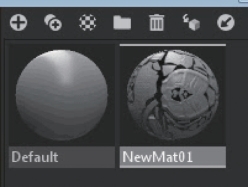
图3.3 创建材质球
单击这个材质球,找到法线贴图的通道,并且将法线贴图拖曳到法线贴图通道中,或者单击法线贴图通道中的小方块,找到法线贴图文件,如图3.4所示。
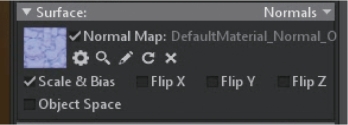
图3.4 法线贴图通道
附加了法线贴图之后模型呈现出的细节效果如图3.5所示。

图3.5 附加了法线贴图的效果
在软件左上方的列表中找到“Sky”选项,如图3.6所示。
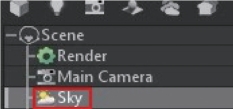
图3.6 天空环境贴图设置
这时看到左下方已经呈现出天空贴图的属性,可以观察到当前使用的360°天空贴图是什么样的,如图3.7所示。
单击材质球,找到“Roughness”通道,这个通道用于控制模型,也就是材质的光泽度。光泽度在某些情况下也叫作粗糙度,也就是说,如果一个物体越光泽、越平滑,它表面上呈现出越接近镜子的效果。换句话说,如果一个物体越平滑,你就能从这个物体上看到自己的影子。所以可以把粗糙度贴图添加到这个通道,如图3.8所示。
固有色贴图通道是最好理解的,呈现的是这个物体本身应该拥有的颜色。这个通道和之前手绘低模角色的贴图同一个性质。在某些软件或者其他引擎中,也把固有色称作漫反射,如图3.9所示。
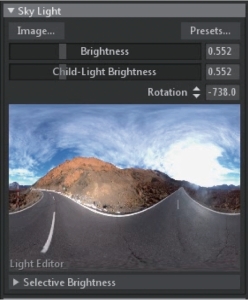
图3.7 环境贴图
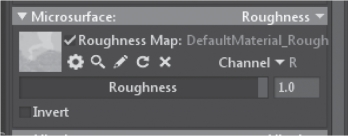
图3.8 粗糙度贴图
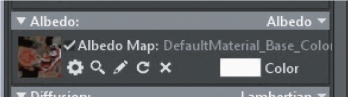
图3.9 固有色贴图通道
当前高光模式则是Metalness模式,在这个模式下,所有的物体分成金属和非金属两大类。越接近白色的地方,金属特质越强,黑色的地方则完全没有金属的特质,高光则是不呈现其他颜色,如图3.10所示。
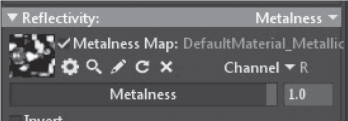
图3.10 金属高光贴图通道
要控制一些发光体,在Emissive模式下,需要一张自发光贴图。在自发光贴图中,黑色部分代表没有灯光效果,有颜色的部分则代表灯光效果,不同的颜色可以发出不同的光线,不同的亮度可以控制自发光的强度,如图3.11所示。
各个通道的贴图贴好后的模型效果如图3.12所示。
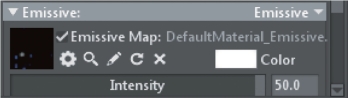
图3.11 自发光贴图通道
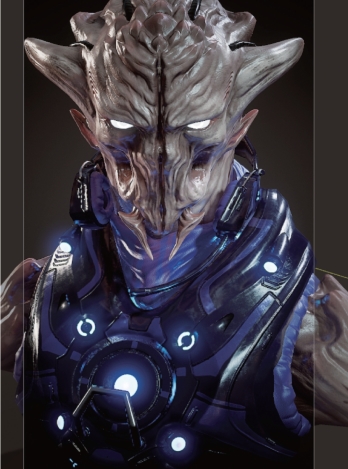
图3.12 效果呈现
